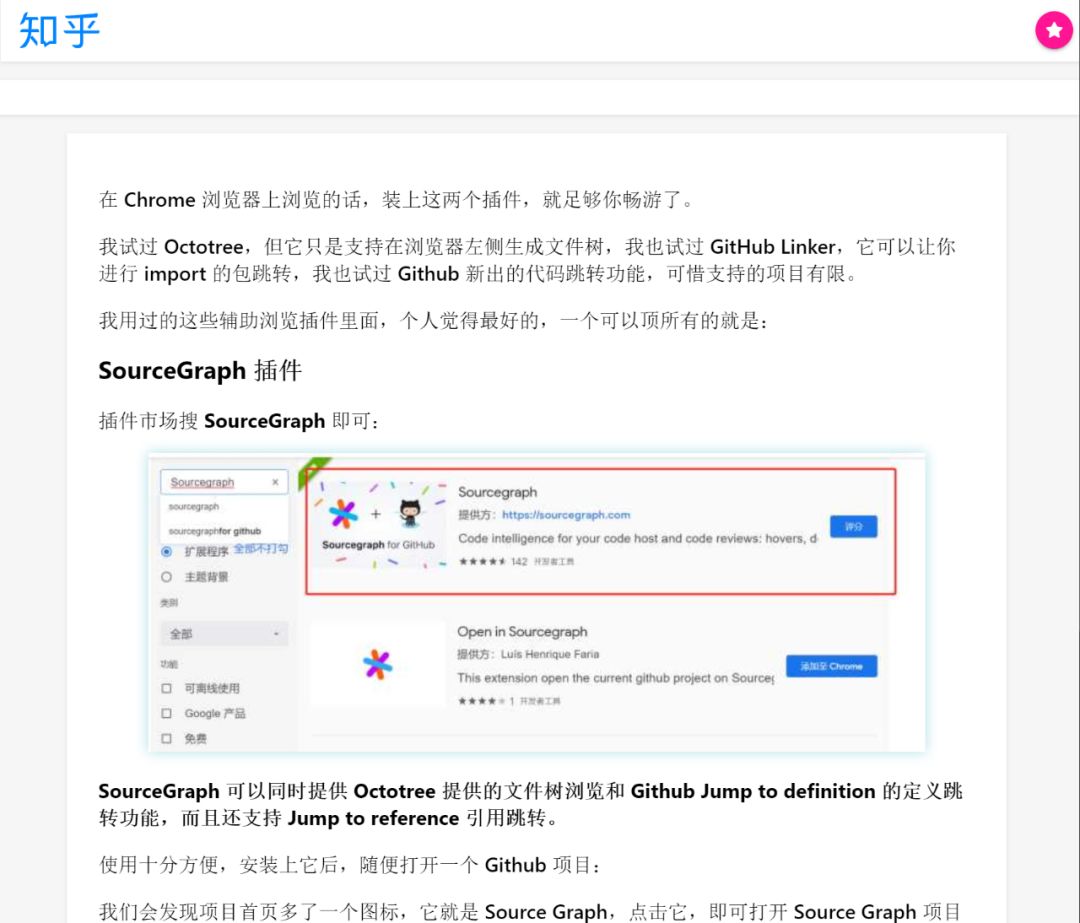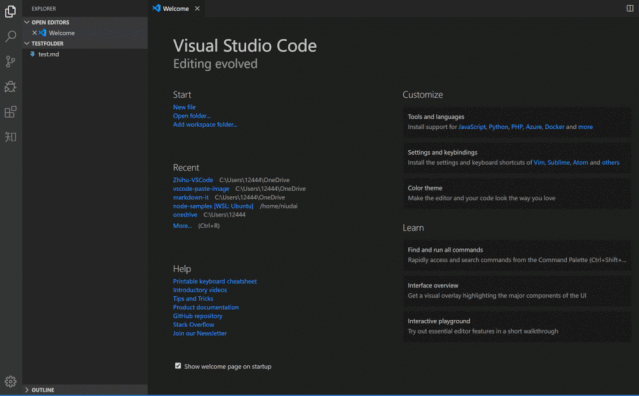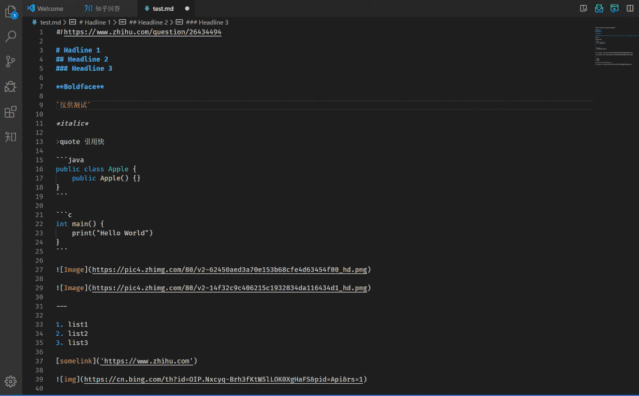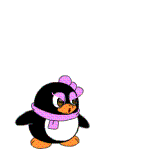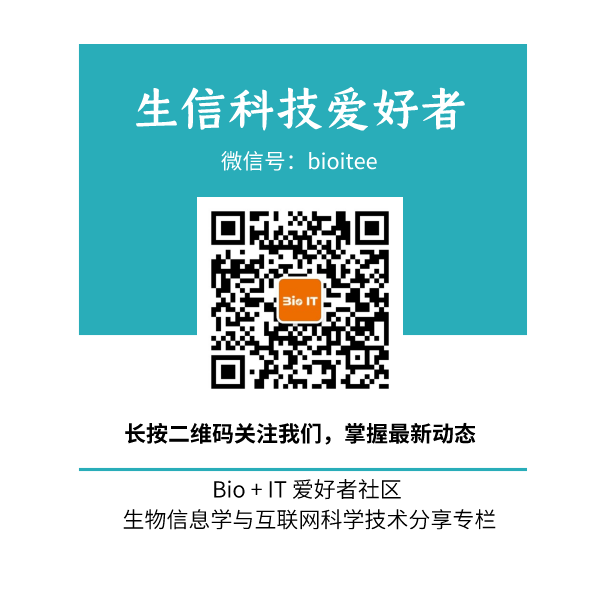| 在 VS Code 里逛知乎、发文章?Zhihu on VSCode 来啦!重新定义内容创作! | 您所在的位置:网站首页 › b站创作推广只能用激励金吗知乎文章 › 在 VS Code 里逛知乎、发文章?Zhihu on VSCode 来啦!重新定义内容创作! |
在 VS Code 里逛知乎、发文章?Zhihu on VSCode 来啦!重新定义内容创作!
|
本文为 牛岱 的原创文章 在2020年2月10日首发于“玩转VS Code”知乎专栏
你是否已经厌倦了知乎 Web 端文本编辑器糟糕的使用体验和时而出现的奇怪 Bug? 身为程序员的你是否想用你最熟悉的 Markdown 语法写答案,并且获得最佳的代码块语法高亮? 攥写专业答案的时候,你是否想将用 Latex 语法写答案,获得最佳的数学公式支持体验? VSCode-Zhihu 来临,让这一切成为可能! 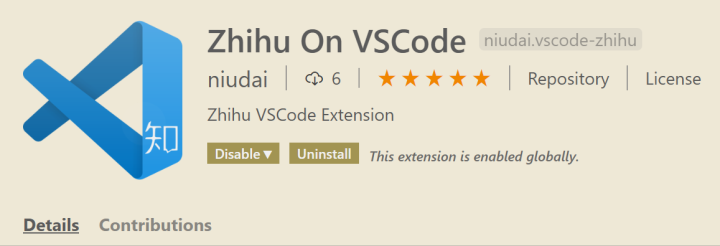 👽 Zhihu On VSCode
👽 Zhihu On VSCode
基于 VSCode 的知乎客户端提供包括阅读,搜索,创作,发布等一站式服务,内容加载速度比 Web 端更快,创新的 Markdown-Latex 混合语法让内容创作者更方便地插入代码块,数学公式,并一键发布至知乎平台。 ⚡ Features登录 二维码/账密登录 创作 内容创作 内容发布 一键上传图片 浏览 个性推荐 实时热榜 搜索全站 收藏夹 📃 Reference图标按钮 快捷键 🔑 登录进入主页面,左侧最上方栏为个人中心,点击登录图标,或使用 Ctrl + Shift + P 打开命令面板,搜索并执行 Zhihu: Login 命令。 选择登录方式: 二维码选择二维码登陆后,会弹出二维码页面,打开知乎 APP,扫码后点击确认登录: 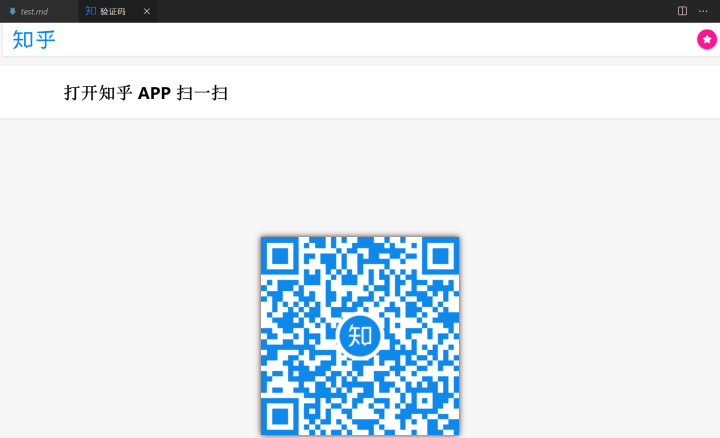 账号密码
账号密码
视情况,插件会加载并显示验证码,提示你输入验证码,输入后,再依次根据提示输入手机号和密码即可。 登录成功后会有问候语,推荐栏会自动刷新出你的个性签名和头像: 
登陆成功后,个性推荐板块会自动刷新,提供你的个性推荐内容: 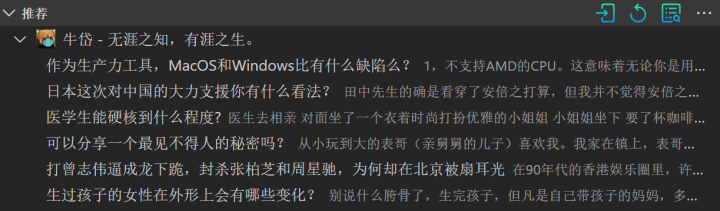
内容可能为答案,问题,或文章,点击条目,就会打开VSCode知乎页面:
点击搜索按钮,或搜索命令 Zhihu: Search Items,搜索全站知乎内容:
新建一个后缀名为.md的文件,若不需要数学公式,只需要按照你最熟悉的 Markdown 语法写即可,右键点击 Zhihu: Preview 可预览答案:
为了更好地支持数学公式的写作,知乎定制的 Markdown 转换器提供了 Latex 语法拓展,语法示例: $$ |\vec{A}|=\sqrt{A_x^2 + A_y^2 + A_z^2}.$$用 $$ 包围的部分会被当做 latex 语言进行解析,生成知乎的数学公式,比如上方的数学公式发布至知乎会生成如下公式: 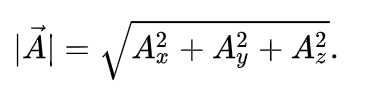
代码块: 记得声明语言标签, 这样发布至知乎的答案才能获得正确的语法高亮,示例如下: ```javapublic class Apple { public Apple() {}}```发布后会提供 java 的语法高亮: 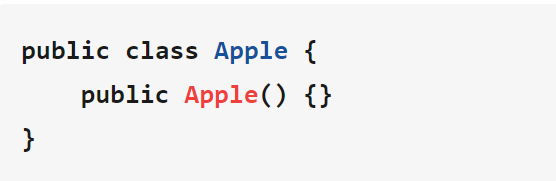
由于知乎服务端的限制,表格暂不支持,答案中的表格会被服务端过滤。 内容发布 链接扫描 😊若你想在特定的问题下回答,或想修改自己的某个原有回答,就将问题/答案链接以 #! https://... 的格式放置于答案的第一行,发布时,插件会自动扫描识别,发布至相应的问题下,或修改原有的答案。 比如,你想在 轻功是否真的存在,其在科学上可以解释吗? 该问题下回答问题, 只需将 #! https://www.zhihu.com/question/19602618若是你已经创作过的答案, 则将答案的链接, 形如: #! https://www.zhihu.com/question/355223335/answer/1003461264的链接复制至文件顶部即可。 若插件没有在首行扫描到链接,则会询问创作者接下来的操作,你可以选择发布新文章,或从收藏夹中选取相应问题,发布至相应问题下:  发布文章
发布文章
选择发布文章后,会继续提示你输入文章标题,输入完成后,按下回车,当前的文档就会以文章的形式发布至你的账号。 从收藏夹中选取关于如何管理收藏夹,请移至 收藏夹。 插件会提示选择你收藏过的问题: 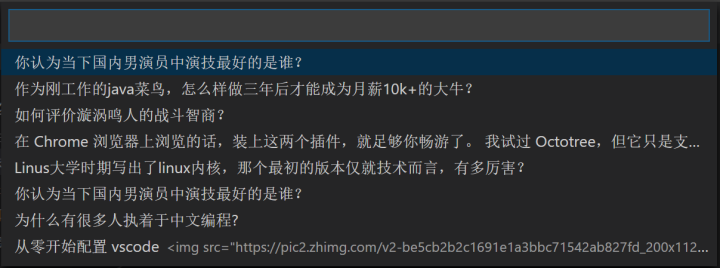
选择后,答案就会发布至相应的答案下(若已在该答案下发布过问题,请用顶部链接的方式来发布!)。 🎫收藏夹 ➕ 添加收藏不管是文章,答案,还是问题,在知乎页面顶栏的右侧,都会看到一个粉色的星状图标: 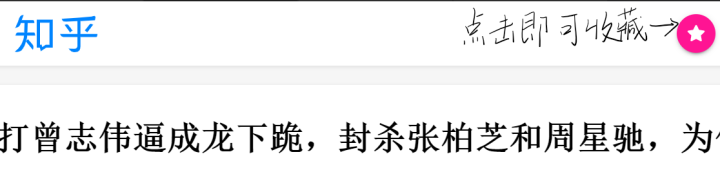 ➖ 查看收藏
➖ 查看收藏
收藏的内容会在左侧下方显示,插件会自动分类: 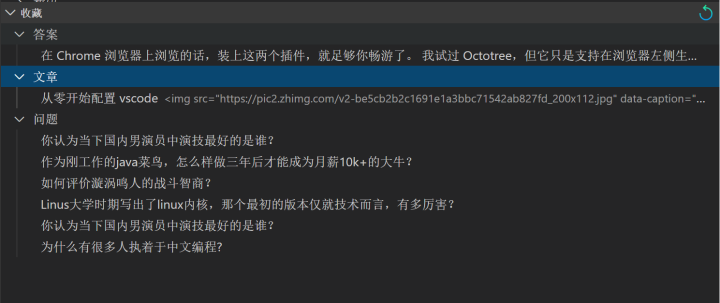 ✖ 删除收藏
✖ 删除收藏
鼠标移至相应的行,会出现叉状图标,点击即可删除:  🎞上传图片
🎞上传图片
一篇优质的答案,离不开图片,知乎插件提供了三种非常便携的图片上传方式,支持上传 .gif, .png, .jpg 格式,且在图片上传的时候自动在当前 Markdown 光标所在行自动生成图片链接,无需创作者手动管理,Windows,MacOS,Linux 全平台支持。 从粘贴板上传图片调用 Zhihu: PasteImage 命令,自动将系统粘贴板中的图片上传至知乎图床,并生成相应链接。 快捷键为 ctrl+z p(,也可以通过打开命令行面板搜索命令。 工作区中右键上传在当前 VSCode 打开的文件夹内部,右键单击即可上传+生成链接: 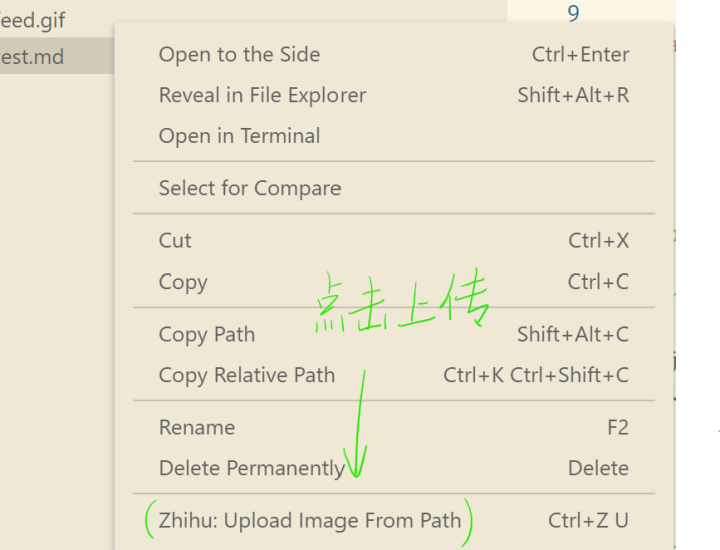
可以看到,可以将文件的路径复制至剪贴板,再调用 Zhihu: PasteImageFromPath 命令,插件会自动将该路径的文件上传至知乎图床,生成链接。 打开文件浏览器选择图片在正在编辑的 Markdown 文档下右键,可以看到菜单项 Zhihu: Upload Image From Explorer,点击即可打开文件管理器,选择一张图片点击确定即可。 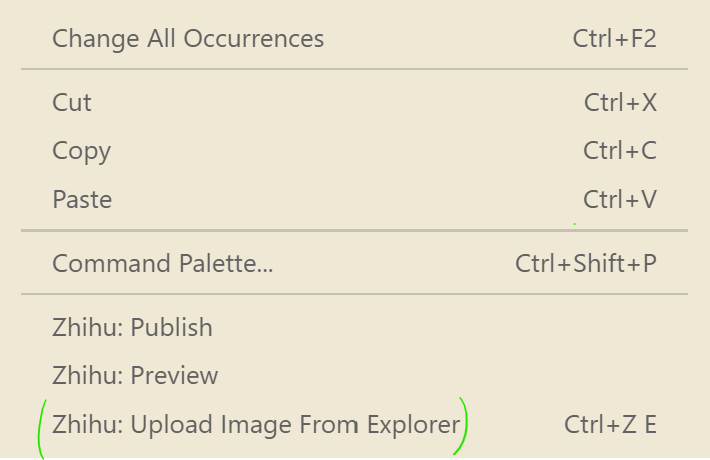 😀 图标按钮
😀 图标按钮
点击左侧活动栏的知乎按钮,进入知乎插件页面,在推荐的上方可以看到三个按钮,对应的命令分别为 Zhihu: Login(登录),Zhihu: Refresh(刷新), Zhihu: Search(搜素)。 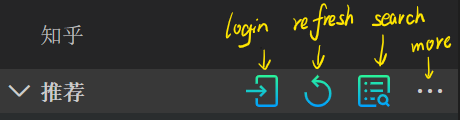
最右侧的更多栏点开,可以看到 Zhihu: Logout (注销) 命令按钮: 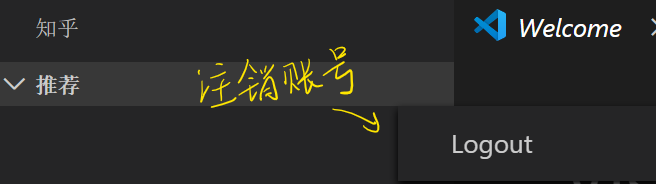
在 Markdown 页面内,可以在编辑窗口的右上角看到两个按钮: 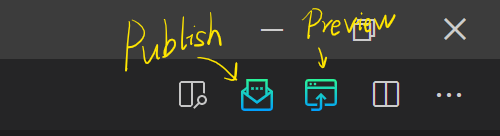
左侧的为 Zhihu: Publish(发布答案),右侧的为 Zhihu: Preview (预览答案)。
|
【本文地址】